Androidi juhtmeta sünkroonimine Windows 10-ga
Varia / / August 05, 2021
Võib juhtuda, et sünkroonitakse nutitelefoni ja arvuti vahel näiteks märguandeid, tekstsõnumeid, fotosid, veebilehti ja kõnesid on vaid mõni aasta tagasi kõlanud raske ja paremalt võimatu ülesandena, kuid see pole nii enam.
Ehituse 2017 ajal ütles Microsofti tegevjuht Satya Nadella: „Kasutuskogemus hõlmab kõiki teie seadmeid. See mitme seadme kogemus vajab nüüd platvormivõimalusi. "
On 2020. aasta ja traadita ühenduse loomine pole kunagi varem olnud lihtsam. Õigete kombineeritud rakenduste abil saate Android-nutitelefoni juhtmeta sünkroonida Windows 10 arvuti või sülearvutiga mugavalt vaid mõne minutiga. Selles artiklis me näitame teile, kuidas täpselt seda teha.
Sisukord
- 1 Teie telefonikaaslane - link Windowsi
- 2 Kas telefoni ühendamine arvutiga on ohutu?
- 3 Telefoni rakenduse seadistamine
- 4 Kuidas fotosid telefonist arvutisse edastada
- 5 Kuidas saata sõnumeid Windows 10-st nutitelefoni kontaktidesse
- 6 Kuidas peegeldada teatisi telefonist arvutisse
- 7 Veebilehtede saatmine telefonist arvutisse
- 8 Kuidas arvuti ja telefoni lahti ühendada
Teie telefonikaaslane - link Windowsi
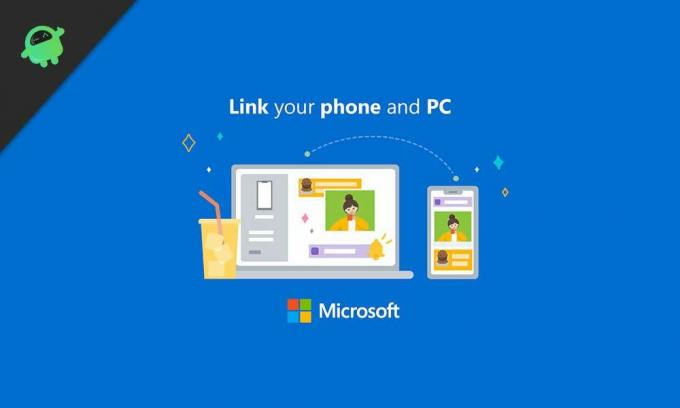
Teie telefonikaaslane on Microsofti loodud sünkroonimisrakendus nii Androidile kui ka iPhone'ile, mis võimaldab teil juhtmevabalt juurde pääseda või sünkroonida mitmeid telefoni telefonis olevaid funktsioone ja faile PC.
Rakendus pakub mitmeid funktsioone, mida saab kasutada igas telefonis, kuid konkreetne funktsioon, mida nimetatakse ekraanipeegelduseks, piirdub ainult teatud riistvaraga.
Ekraani peegeldamine võimaldab teil telefoni ekraani arvutisse kopeerida, võimaldades teil oma töölaual kasutada Androidi rakendusi. Kahjuks pole see praegu kõigile kättesaadav.
Siiski pakub rakendus palju kasulikke funktsioone. See ei kehti iPhone'i kohta, kuna Apple'i kehtestatud ranged piirangud ei võimalda rakendusel iOS-is täiel määral töötada.
Kas telefoni ühendamine arvutiga on ohutu?
Telefoni linkimine arvutiga on täiesti ohutu, kuna kõik teenused või rakendused, mida peate kasutama pärinevad usaldusväärsetest allikatest ja aeg-ajalt kontrollitakse neid põhjalikult privaatsuse ja turvalisuse probleemide osas aeg.
Rakendus Teie telefonikaaslane ja Windows 10 on pärit Microsofti käest ning ka teie telefon peab olema usaldusväärse tootja päralt. Ma ei mõtle midagi halba, mis võib juhtuda teie telefoni ja arvuti linkimisega.
Telefoni rakenduse seadistamine

Rakenduse Telefoni seadistamine arvutisse Windows 10 on äärmiselt lihtne. Siit saate teada, kuidas seda teha vaid mõne sammuga.
- Avage oma Windows 10 arvutis rakendus Seaded.
- Klõpsake seadete menüüs suvandil Telefon.
- Valige järgmisel lehel telefoni operatsioonisüsteem, st Android või iOS (iPhone). Sel juhul valime Androidi ja jätkame.
- Seejärel sisestage oma nutitelefonis aktiivne riigikood ja telefoninumber.
- Teile saadetakse tekstsõnum koos soovitud rakenduse lingiga.
- Installige rakendus.
- Järgmisena näete töölaua ekraanil QR-koodi. Skannige oma telefoni rakenduse Teie telefon abil QR-koodi, et mõlemad seadmed omavahel linkida.
- Andke nüüd rakendusele vajalik luba, näiteks juurdepääs kontaktidele, telefonikõnede tegemine ja haldamine, SMS-ide saatmine ja vaatamine, taustal töötamine ning juurdepääs meediumifailidele.
Nüüd, kui rakendusel on juurdepääs kõigile vajalikele lubadele, on see lingitud teie arvutiga ja teil on hea minna.
Kuna rakendus on täielikult seadistatud, näete traadita ühenduse kaudu oma arvutis märguandeid, tekstsõnumeid, fotosid ja kõnelogisid. Järgmisena näeme mõningaid näpunäiteid rakenduse Your Phone Companion maksimaalseks kasutamiseks.
Kuidas fotosid telefonist arvutisse edastada
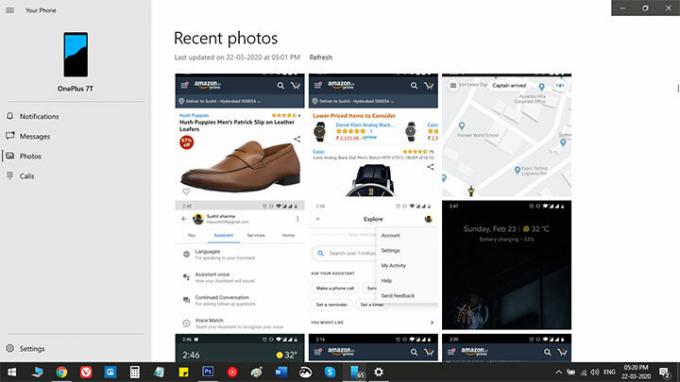
Kui klõpsate vasakul külgribal vahekaardil Fotod, kuvatakse Windows 10 rakenduses Teie telefon kõik teie telefonis olevad fotod ja ekraanipildid.
Sellel ekraanil saate pilte lohistada failide avastamisse või kasutada traditsioonilist copy-paste meetodit, paremklõpsates fotol. Veelgi enam, see, et saate pilte isegi e-posti teel jagada, ilma et oleksite neid enne arvutisse salvestanud.
Kuidas saata sõnumeid Windows 10-st nutitelefoni kontaktidesse

Nüüd, kui telefon ja arvuti on sünkroonitud, näete arvutis nii vanu kui ka reaalajas tekstsõnumeid või vestlusi. Lisaks saate tekstile vastata ka otse arvutist. Siit saate teada, kuidas seda teha.
Avage arvutis rakendus Telefon ja klõpsake vasakul külgribal Sõnumid. See toob ekraanile kõik teie tekstsõnumid. Kui ei, klõpsake värskenda ja oodake mõnda aega. Klõpsake suvalisel tekstil, millele soovite vastuse saata. Järgmisena tippige sõnum sõnumikasti ja vajutage nuppu Saada.
Saate lisada emotikone, GIF-e või pilte. Veelgi enam, kui teie telefonil on kaks SIM-kaarti, saate nende vahel vahetada nagu telefonis.
Kuidas peegeldada teatisi telefonist arvutisse
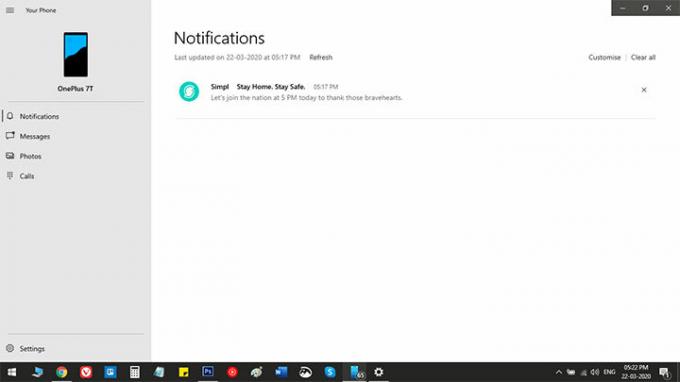
Jällegi on teadete peegeldamine üsna lihtne; see tähendab, et kui olete eespool nimetatud samme õigesti järginud. Kui rakendused on õigesti seadistatud, näete kõiki sissetulevaid märguandeid vahekaardil Märguanded.
Arvuti seadete suvanditest saate otsustada, millised rakendused kuvavad arvutis märguandeid.
Veebilehtede saatmine telefonist arvutisse
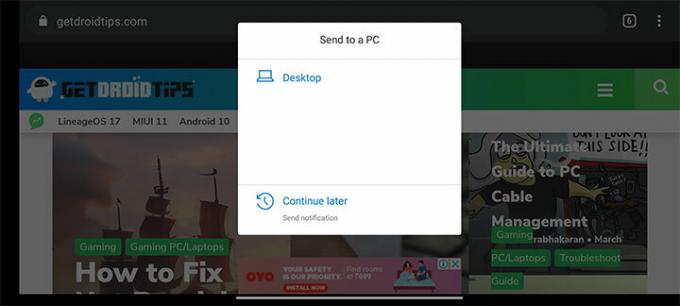
See on tõenäoliselt minu telefoni kõige enam kasutatud funktsioon - veebilehtede saatmine telefonist arvutisse. Selleks avage oma telefonis veebileht, puudutage jagamisnuppu ja valige jagamismenüüst oma telefonikaaslane. Kui olete seda teinud, näete, et teie töölaual asuv brauser Edge avaneb automaatselt sama veebisaidiga, mida jagasite telefoni kaudu.
Kuidas arvuti ja telefoni lahti ühendada
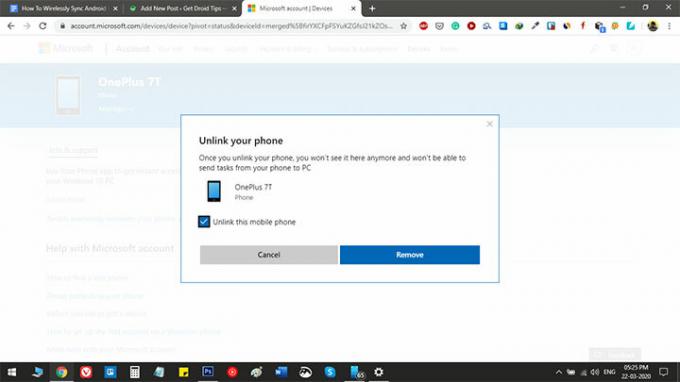
Kui soovite mingil põhjusel oma telefoni ja arvuti lahti ühendada, minge oma arvuti seadete jaotises Telefon. Järgmisena klõpsake nuppu „Kõigi teie Microsofti kontoga lingitud seadmete haldamine”. Nüüd avaneb brauseriaken, kus näete kõiki telefone, mis on teie e-posti kontoga lingitud. Klõpsake lihtsalt selle telefoni all käsul „Tühista klõps”, mille soovite linkida.



